filmov
tv
Tutorial Google Calendar

Показать описание
Google Calendar es una herramienta gratuita, si quieres leer el post sobre Google Calendar en el blog pulsa AQUÍ:
Bienvenidos a otro tutorial de Movesimo España en esta ocasión hablaremos de Google calendar y la posibilidad de crear eventos.
Google calendar es una aplicación web que te va a permitir consultar tu agenda de forma fácil, sencilla y cómoda. Se trata de una herramienta en la nube que ofrece una forma muy útil de tener tus calendarios bien organizados y teniendo la oportunidad de tener recordatorios por correo o ventana emergente. Para poder empezar a utilizar Google calendar, primero tienes que crearte un perfil en Google.
Cuando accedemos a la aplicación web podemos ver que tiene una interfaz de usuario muy intuitiva. Podemos ver la opción de "crear", abajo, vemos el calendario del mes en el que estamos. Mis calendarios y otros calendarios. Cuando vamos a la parte superior, vemos dos flechas en la semana actual, si hacemos clic en la izquierda, vamos a semanas atrás, si hacemos clic en la derecha, vamos a semanas próximas. Podéis ver las fechas importantes que destaca google como son las festividades. En la opción de "hoy" puedes ver lo que tenías programado para hoy. Puedes verlo por día, semana, mes, 4 días.
Si hacemos clic en agenda, puedes ver el listado de todas las fechas programadas.
A continuación, vamos a explicar cómo crear un evento con google calendar. Cuando hacemos clic en "crear" nos lleva a otra página en la que tenemos que escribir el nombre del evento. Recomendamos que si tienes muchos eventos o actividades, seas lo más descriptivo posible, para no equivocarte de evento. Seleccionamos el día que se va a celebrar y las horas en las que se realizará junto con la fecha.
Luego, tienes la opción de "todo el día" o "repetir", si seleccionas repetir, seleccionas la modalidad que consideres, que va de cada día a cada año. Luego, repetir el número de semanas que consideres, el día de la semana, y finaliza el día que elijas. Para terminar, haces clic en listo.
Luego tienes las dos opciones: información del evento y disponibilidad. En información del evento introduces el lugar en el que se vaya a realizar el evento. También tienes la opción de añadir una videollamada.
Seleccionas el evento en un calendario, Google calendar te da uno por defecto, asique introduces el evento en el que elijas. Introduces una descripción del evento, lo más descriptiva posible, con ello, conseguirás no confundirlo con otros eventos. Seleccionas el color con el que aparecerá en el calendario.
Por útlimo, encontramos los recordatorios. Esto es una herramienta muy útil si queremos que calendar nos recurde el día que tenemos el evento. Cuando le damos a "añadir" solo tienes que seleccionar las opciones que consideres como ocupado o disponible o como si quieres que sea público o privado. Si elijes que sea público, tendrás que irte a la parte superior derecha y añadir a los contactos que quieres que vean tu calendario y le lleguen recordatorios. Introduces el correo y por último le das a guardar. Te saldrá la pestaña de enviar invitaciones, le das a aceptar.
Esperamos que os haya servido y si os ha gustado, lo compartáis en vuestras redes sociales, nos despedimos, el equipo de Movesimo España.
Bienvenidos a otro tutorial de Movesimo España en esta ocasión hablaremos de Google calendar y la posibilidad de crear eventos.
Google calendar es una aplicación web que te va a permitir consultar tu agenda de forma fácil, sencilla y cómoda. Se trata de una herramienta en la nube que ofrece una forma muy útil de tener tus calendarios bien organizados y teniendo la oportunidad de tener recordatorios por correo o ventana emergente. Para poder empezar a utilizar Google calendar, primero tienes que crearte un perfil en Google.
Cuando accedemos a la aplicación web podemos ver que tiene una interfaz de usuario muy intuitiva. Podemos ver la opción de "crear", abajo, vemos el calendario del mes en el que estamos. Mis calendarios y otros calendarios. Cuando vamos a la parte superior, vemos dos flechas en la semana actual, si hacemos clic en la izquierda, vamos a semanas atrás, si hacemos clic en la derecha, vamos a semanas próximas. Podéis ver las fechas importantes que destaca google como son las festividades. En la opción de "hoy" puedes ver lo que tenías programado para hoy. Puedes verlo por día, semana, mes, 4 días.
Si hacemos clic en agenda, puedes ver el listado de todas las fechas programadas.
A continuación, vamos a explicar cómo crear un evento con google calendar. Cuando hacemos clic en "crear" nos lleva a otra página en la que tenemos que escribir el nombre del evento. Recomendamos que si tienes muchos eventos o actividades, seas lo más descriptivo posible, para no equivocarte de evento. Seleccionamos el día que se va a celebrar y las horas en las que se realizará junto con la fecha.
Luego, tienes la opción de "todo el día" o "repetir", si seleccionas repetir, seleccionas la modalidad que consideres, que va de cada día a cada año. Luego, repetir el número de semanas que consideres, el día de la semana, y finaliza el día que elijas. Para terminar, haces clic en listo.
Luego tienes las dos opciones: información del evento y disponibilidad. En información del evento introduces el lugar en el que se vaya a realizar el evento. También tienes la opción de añadir una videollamada.
Seleccionas el evento en un calendario, Google calendar te da uno por defecto, asique introduces el evento en el que elijas. Introduces una descripción del evento, lo más descriptiva posible, con ello, conseguirás no confundirlo con otros eventos. Seleccionas el color con el que aparecerá en el calendario.
Por útlimo, encontramos los recordatorios. Esto es una herramienta muy útil si queremos que calendar nos recurde el día que tenemos el evento. Cuando le damos a "añadir" solo tienes que seleccionar las opciones que consideres como ocupado o disponible o como si quieres que sea público o privado. Si elijes que sea público, tendrás que irte a la parte superior derecha y añadir a los contactos que quieres que vean tu calendario y le lleguen recordatorios. Introduces el correo y por último le das a guardar. Te saldrá la pestaña de enviar invitaciones, le das a aceptar.
Esperamos que os haya servido y si os ha gustado, lo compartáis en vuestras redes sociales, nos despedimos, el equipo de Movesimo España.
 0:07:45
0:07:45
 0:19:22
0:19:22
 0:22:21
0:22:21
 0:00:29
0:00:29
 0:06:35
0:06:35
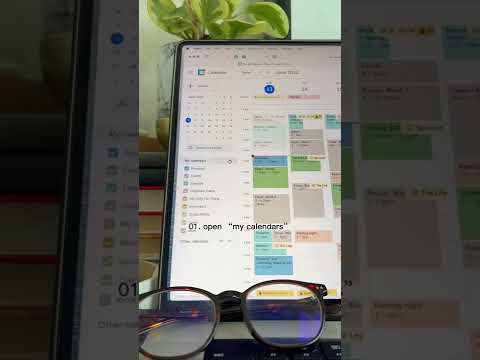 0:00:10
0:00:10
 0:17:16
0:17:16
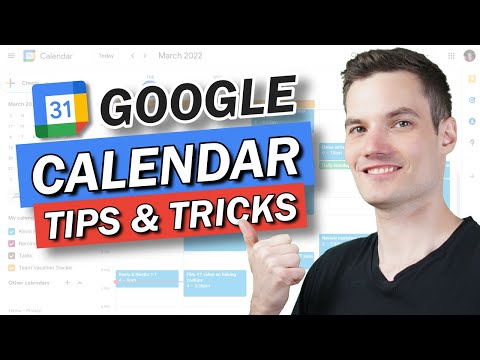 0:13:10
0:13:10
 0:02:55
0:02:55
 0:15:58
0:15:58
 0:18:57
0:18:57
 0:11:57
0:11:57
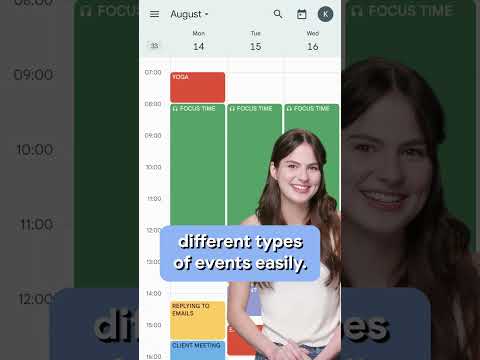 0:00:30
0:00:30
 0:16:20
0:16:20
 0:08:39
0:08:39
 0:08:07
0:08:07
 0:11:41
0:11:41
 0:13:52
0:13:52
 0:27:13
0:27:13
 0:00:58
0:00:58
 0:28:41
0:28:41
 0:10:06
0:10:06
 0:07:54
0:07:54
 0:20:14
0:20:14